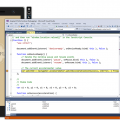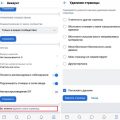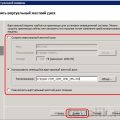Переход с операционной системы Windows 10 Home на Windows 10 Pro может понадобиться тем, кто хочет получить более широкий набор функций и возможностей. Однако, обычно, для такого обновления требуется покупка нового лицензионного ключа. В этой статье мы рассмотрим альтернативный способ — использование KMS (Key Management Service) для активации Windows 10 Pro на вашем компьютере без необходимости покупать дополнительную лицензию.
KMS — это метод активации, используемый в корпоративной среде, который позволяет работать с несколькими клиентами и сервером для поддержки активации системного ПО. Преимуществом данного метода является возможность активировать Windows 10 Pro без покупки лицензионного ключа и без потери лицензии на Windows 10 Home, если вы использовали ее ранее.
В этом гайде мы расскажем, как перейти с Windows 10 Home на Windows 10 Pro с использованием KMS подробно, пошагово объяснив процесс. Пожалуйста, обратите внимание, что использование KMS-активации может быть незаконным в вашем регионе или в вашей организации. Убедитесь, что вы действуете в соответствии с законодательством вашей страны и соглашением о лицензировании Microsoft.
Как перейти с Windows 10 Home на Windows 10 Pro через KMS:
Windows 10 Pro является более продвинутой версией операционной системы Windows 10, предлагающей дополнительные возможности для бизнеса и профессиональной работы. Если у вас установлена Windows 10 Home и вы хотите перейти на Windows 10 Pro, вы можете использовать KMS (Key Management Service) для активации новой версии операционной системы.
Вот пошаговая инструкция, как перейти с Windows 10 Home на Windows 10 Pro через KMS:
- Проверьте текущую версию операционной системы:
- Получите лицензионный ключ для Windows 10 Pro:
- Установите новую версию операционной системы:
- Активируйте Windows 10 Pro через KMS:
- Откройте командную строку с правами администратора.
- Введите команду:
slmgr /ipk <ключ_продукта>, заменив<ключ_продукта>на ключ, полученный на предыдущем шаге. - Введите команду:
slmgr /skms kms8.msguides.comдля установки KMS сервера. - Введите команду:
slmgr /atoдля активации Windows 10 Pro через KMS. - Проверьте статус активации:
Перейдите в «Параметры» (Settings) и выберите раздел «Система» (System). Здесь вы увидите версию вашей операционной системы.
Для получения лицензионного ключа Windows 10 Pro перейдите на официальный сайт Microsoft или свяжитесь с поставщиком программного обеспечения.
Скачайте и установите Windows 10 Pro на вашем компьютере. Вы можете сделать это с помощью инструмента Media Creation Tool, доступного на официальном сайте Microsoft.
Откройте «Параметры» (Settings), выберите раздел «Обновление и безопасность» (Update & Security) и перейдите на вкладку «Активация» (Activation). Здесь вы должны увидеть статус активации Windows 10 Pro.
Теперь вы успешно перешли с Windows 10 Home на Windows 10 Pro, используя KMS для активации новой версии операционной системы.
Выбор версии Windows 10 Pro:
Перед установкой Windows 10 Pro через KMS, вам потребуется выбрать подходящую версию операционной системы. Вот несколько вариантов:
- Windows 10 Pro — полная версия Windows 10 Pro, включающая все функции и возможности.
- Windows 10 Pro N — версия Windows 10 Pro без некоторых мультимедийных функций, таких как Windows Media Player.
- Windows 10 Pro Education — версия Windows 10 Pro, предназначенная для образовательных учреждений и содержащая дополнительные функции для учебных целей.
- Windows 10 Pro Education N — аналогично Windows 10 Pro Education, но без некоторых мультимедийных функций.
- Windows 10 Pro for Workstations — версия Windows 10 Pro, оптимизированная для высокопроизводительных рабочих станций.
Выберите версию Windows 10 Pro, соответствующую вашим потребностям и требованиям. Обратите внимание, что для активации с помощью KMS необходимо использовать соответствующий KMS-ключ для выбранной версии операционной системы.
Понимание различий между версиями:
Windows 10 доступна в нескольких различных версиях, каждая из которых предлагает различные функции и возможности. Основные версии Windows 10 включают Home, Pro, Enterprise и Education. Ниже представлены основные отличия между версиями:
-
Windows 10 Home:
- Предназначена для обычных пользователей и ориентирована на домашнюю и небольшую офисную работу.
- Ограничение на подключение к доменам и использование политик групповой политики.
- Не поддерживает режим виртуальных машин Hyper-V.
- Ограничение на использование битлокера для зашифрования дисков.
- Не включает функцию удаленного подключения к рабочему столу.
-
Windows 10 Pro:
- Предоставляет дополнительные функции и инструменты по сравнению с Home.
- Позволяет подключаться к доменам и использовать политики групповой политики.
- Поддерживает режим виртуальных машин Hyper-V.
- Включает функцию битлокера для зашифрования дисков.
- Поддерживает удаленное подключение к рабочему столу.
-
Windows 10 Enterprise:
- Предназначена для крупных организаций и предоставляет дополнительные функции для обеспечения безопасности и управления.
- Позволяет подключаться к доменам и использовать политики групповой политики.
- Поддерживает режим виртуальных машин Hyper-V.
- Включает функцию битлокера для зашифрования дисков.
- Поддерживает удаленное подключение к рабочему столу.
- Включает дополнительные функции, такие как DirectAccess и AppLocker.
-
Windows 10 Education:
- Предоставляет функции, подобные Windows 10 Enterprise, но ориентирована на образовательные учреждения.
- Позволяет подключаться к доменам и использовать политики групповой политики.
- Поддерживает режим виртуальных машин Hyper-V.
- Включает функцию битлокера для зашифрования дисков.
- Поддерживает удаленное подключение к рабочему столу.
- Включает дополнительные функции, такие как DirectAccess и AppLocker.
Выбор между версиями Windows 10 зависит от вашего набора потребностей и требований, а также от предполагаемого использования операционной системы.
Выбор сборки Windows 10 Pro:
Перед вами стоит выбор между различными сборками Windows 10 Pro. Важно понимать, что каждая из них имеет свои особенности и нужно учитывать свои индивидуальные потребности и требования.
- Оригинальная сборка: Это официальная и лицензионная версия Windows 10 Pro, предлагаемая компанией Microsoft. Она имеет самые последние обновления и функции, но может быть достаточно дорогой и не всегда доступной для неавторизованных пользователей.
- VL-сборка: VL (Volume License) сборка Windows 10 Pro предназначена для организаций и предлагает расширенные возможности для массового установки и управления на множестве компьютеров. Она может быть более стабильной, но требует специальной корпоративной лицензии.
- Модифицированная сборка: Существует множество модифицированных сборок Windows 10 Pro, предлагаемых различными разработчиками. Они могут иметь измененный интерфейс, встроенные программы или дополнительные функции. Однако важно выбирать такие сборки от проверенных и надежных источников, чтобы избежать угрозы безопасности.
При выборе сборки Windows 10 Pro учтите свои потребности в области безопасности, стабильности и функциональности. Оригинальная сборка и VL-сборка могут быть наиболее подходящими для бизнес-окружения, в то время как модифицированные сборки могут предлагать больше функций для домашнего использования.
Установка и активация KMS:
Перед началом установки и активации KMS необходимо убедиться, что ваша операционная система имеет права администратора.
Для установки KMS на компьютере, следуйте инструкциям ниже:
- Загрузите установщик KMS с официального сайта разработчика.
- Запустите установщик и следуйте инструкциям на экране.
- После успешной установки, откройте командную строку с правами администратора.
- Введите команду «slmgr /skms <адрес_KMS_сервера>«, заменив <адрес_KMS_сервера> на реальный адрес KMS сервера.
- Дождитесь подтверждения о правильной установке адреса KMS сервера.
После установки KMS, необходимо активировать Windows 10 Pro. Следуйте инструкциям ниже:
- Откройте командную строку с правами администратора.
- Введите команду «slmgr /ipk <код_продукта>«, заменив <код_продукта> на правильный код активации для Windows 10 Pro.
- Дождитесь подтверждения о правильной установке кода продукта.
- Введите команду «slmgr /ato» для активации Windows 10 Pro через KMS сервер.
- Дождитесь подтверждения об успешной активации операционной системы.
После выполнения всех инструкций вы успешно установите и активируете Windows 10 Pro через KMS. Теперь у вас есть все функции и возможности этой операционной системы.
Загрузка и установка KMS активатора:
Переход с Windows 10 Home на Windows 10 Pro можно осуществить с помощью KMS активатора, который позволяет бесплатно активировать операционную систему. В этом разделе описаны шаги по загрузке и установке KMS активатора:
- Перейдите на официальный сайт разработчика KMS активатора.
- Найдите раздел загрузки активатора и выберите версию, соответствующую вашей операционной системе (32-битная или 64-битная).
- Нажмите на ссылку для загрузки активатора и сохраните его на вашем компьютере.
- Откройте папку, в которую вы сохранили активатор, и запустите файл установки.
- Следуйте инструкциям установщика для завершения установки KMS активатора.
После установки KMS активатора вы сможете использовать его для активации Windows 10 Pro. Перейдите к следующему разделу, чтобы узнать, как настроить активацию операционной системы через KMS активатор.
Активация Windows 10 Pro через KMS:
Windows 10 Pro является более продвинутой и полнофункциональной версией операционной системы Windows 10, которая предназначена для бизнес-пользователей и профессионалов. Она имеет дополнительные функции и инструменты, которые не доступны в Windows 10 Home.
Активация Windows 10 Pro через KMS (Key Management Service) позволяет использовать лицензионный ключ эмулированного сервера сети для активации операционной системы. Это позволяет обойти ограничения на обновление с Windows 10 Home до Windows 10 Pro и получить доступ ко всем функциям и возможностям данной версии операционной системы.
Для активации Windows 10 Pro через KMS необходимо выполнить следующие шаги:
- Убедитесь, что у вас установлена версия операционной системы Windows 10 Home.
- Запустите командную строку от имени администратора.
- В командной строке введите следующую команду: slmgr /ipk VK7JG-NPHTM-C97JM-9MPGT-3V66T и нажмите Enter. Эта команда устанавливает ключ продукта Windows 10 Pro.
- После установки ключа продукта введите следующую команду: slmgr /skms kms8.msguides.com и нажмите Enter. Эта команда указывает операционной системе использовать эмулированный сервер KMS для активации.
- Наконец, введите команду: slmgr /ato и нажмите Enter. Эта команда запускает активацию Windows 10 Pro через KMS.
После выполнения всех вышеперечисленных шагов Windows 10 Home будет активирована и преобразуется в Windows 10 Pro с полным доступом ко всем функциям и возможностям данной версии операционной системы.
Важно отметить, что активация Windows 10 Pro через KMS может нарушать политику лицензирования компании Microsoft, поэтому рекомендуется использовать этот метод только в личных целях и на свой страх и риск.
Проверка активации:
После успешного активирования Windows 10 Pro с помощью KMS, можно выполнить следующую проверку активации:
- Откройте меню «Пуск» в операционной системе Windows 10 Pro.
- Найдите раздел «Настройки» и выберите его.
- В открывшемся меню выберите пункт «Обновление и безопасность».
- В левой части окна выберите раздел «Активация».
- В правой части окна вы увидите информацию о текущем статусе активации операционной системы.
- Если Windows 10 Pro успешно активирована, то вам будет показано сообщение «Windows активирована» вместе с информацией о типе лицензии.
Дополнительно вы также можете проверить активацию с помощью команды «slmgr /xpr» в командной строке. Если операционная система активирована, вам будет показано сообщение «Активация продукта: Продукт активирован по KMS».
Проверка активации Windows 10 Pro:
После выполнения всех предыдущих шагов по установке и активации Windows 10 Pro через KMS, необходимо убедиться в том, что активация прошла успешно. Для этого можно воспользоваться несколькими способами:
-
Способ 1: Проверка статуса активации через системные настройки:
- Откройте «Параметры» (нажмите клавишу «Win» и выберите иконку с шестерёнкой).
- Перейдите в раздел «Обновление и безопасность».
- Выберите вкладку «Активация» в левой части окна.
- На этой вкладке вы увидите статус активации вашей операционной системы. Если активация прошла успешно, будет отображаться надпись «Windows активирована».
-
Способ 2: Проверка статуса активации через командную строку:
- Запустите командную строку от имени администратора. Для этого нажмите клавишу «Win», введите «cmd», щёлкните правой кнопкой мыши на найденном результате и выберите «Запустить от имени администратора».
- В командной строке введите команду «slmgr.vbs /xpr» и нажмите клавишу «Enter».
- После выполнения команды в командной строке будет выведено сообщение о статусе активации. Если активация прошла успешно, будет отображаться надпись «Windows активирована».
-
Способ 3: Проверка статуса активации через программу активации:
- Загрузите и установите программу активации, например, KMSAuto Net.
- Запустите программу активации от имени администратора.
- На главной странице программы вы увидите информацию о статусе активации вашей операционной системы. Если активация прошла успешно, будет отображаться надпись «Windows активирована».
При использовании KMS-активации Windows 10 Pro важно периодически проверять статус активации, так как активация может истечь через определенное время. Если активация не удалась или истекла, необходимо повторить процедуру активации.
Вопрос-ответ:
Что такое Windows 10 Home и Windows 10 Pro?
Windows 10 Home и Windows 10 Pro — это две разные версии операционной системы Windows 10, предлагаемые компанией Microsoft. Версия Home предназначена для домашнего использования, в то время как версия Pro предназначена для более профессионального использования.
Что такое KMS?
KMS (Key Management Service) — это технология активации и лицензирования Microsoft, которая позволяет активировать Windows и другие продукты компании с помощью локальной сети и сервера KMS.
Как я могу перейти с Windows 10 Home на Windows 10 Pro?
Для перехода с Windows 10 Home на Windows 10 Pro вам потребуется приобрести ключ для Windows 10 Pro и выполнить некоторые шаги активации. Одним из вариантов является использование KMS для активации Windows 10 Pro.
Каковы преимущества Windows 10 Pro по сравнению с Windows 10 Home?
Windows 10 Pro предлагает несколько дополнительных функций и возможностей, которых нет в версии Home. Некоторые из преимуществ включают возможность подключения к домену, удаленное подключение к рабочему столу, расширенные настройки безопасности и возможность работы с виртуальными машинами.
Что такое ключ активации для Windows 10 Pro?
Ключ активации для Windows 10 Pro является уникальной комбинацией символов, которая используется для активации операционной системы. Ключ можно приобрести у официальных партнеров Microsoft или он может быть включен в комплект с лицензией на Windows 10 Pro.
Как использовать KMS для активации Windows 10 Pro?
Для использования KMS для активации Windows 10 Pro вам потребуется подключиться к серверу KMS и выполнить некоторые команды для активации. Для более подробной информации вы можете найти гайды и инструкции в Интернете.